更新是操作系統順利運行的重要方面。但是,有時更新本身開始引起問題。在Windows 10中,更新服務可確保系統始終消除可能的錯誤和錯誤代碼。
但是,在極少數情況下,會出現錯誤代碼,稱為Windows更新錯誤代碼。該0x8024a105錯誤是的Windows 10更新錯誤。
在這篇文章中,我們將收集有關此問題的所有必要信息以及可能的解決方案,以糾正錯誤。旅程將很快。
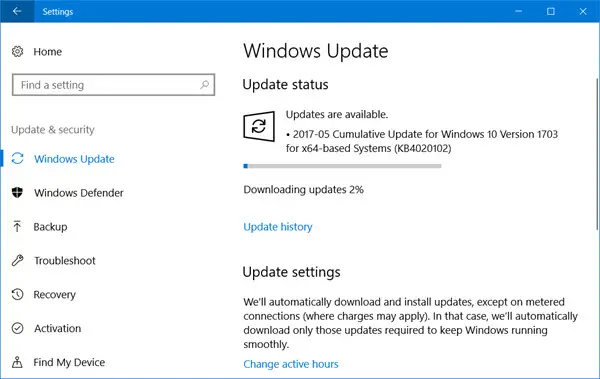
什麼是Windows 10更新錯誤0x8024a105
一個用戶報告說,他收到此錯誤代碼時,他繼續下載 KB4020102更新。Windows彈出通常的錯誤消息,並建議像其他任何錯誤一樣在線搜索它。但是搜索 0x8024a105 並沒有真正幫助,因為我希望看到Microsoft的帖子解釋為什麼會發生此錯誤以及最終的解決方案。不幸的是,我只能自己去解決錯誤。我在網上沖浪了幾個小時後才發現,該錯誤代碼可能與“自動更新”客戶端有關。
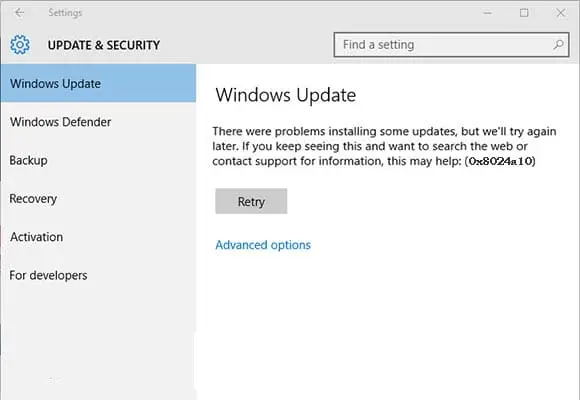
我決定通過經典的“ Trial-&-Hit”方法修復該方法。作為一名技術人員,我做了某些事情來糾正該錯誤,幸運的是,其中一些工作了!我嘗試過的事情從簡單的切換連接到在命令提示符中使用一些複雜的命令。儘管如此,我們有解決方案,這很重要。
如何修復0x8024a105錯誤
經過反复嘗試後,我提出了能夠解決0x8024a105錯誤的解決方案 。我在這裡列出解決方案。對於普通人來說,它們都不是太複雜。都是簡單而常見的技巧。只是一個接一個地使用它們,直到找到一種在Windows 10計算機上修復0x8024a105錯誤的 解決方案 。讓我們開始解決這個問題,不要再拖延!
1.切換互聯網連接
這是解決問題的最簡單,最有效的解決方法。只需按照以下步驟操作,然後自己嘗試即可:
步驟1:重新啟動計算機。
第2步:使用不同於通常的Internet連接的連接(最好是WIFI連接)。
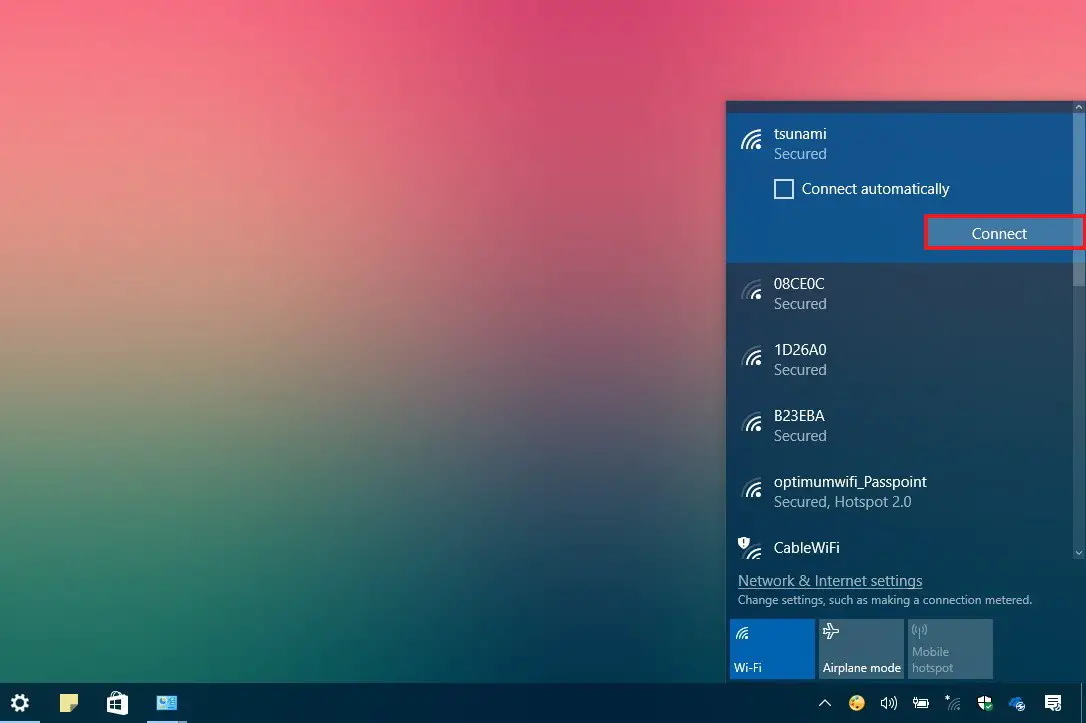
步驟3:嘗試立即下載Windows更新。
檢查您現在是否可以成功更新Windows版本。
2.使用疑難解答
使用內置的Windows Troubleshooter是解決任何與Windows相關的問題的好方法。我們將在這裡使用它:
步驟1:首先進入“ 開始” 菜單,然後 在搜索區域中鍵入“疑難解答”, 然後按Enter。
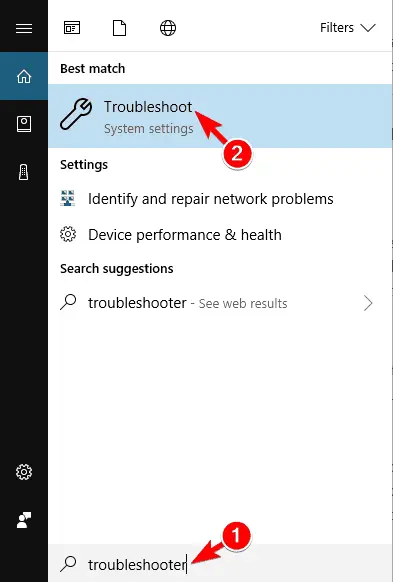
步驟2:現在,從結果列表中單擊疑難解答。這將打開“故障排除”窗口。
步驟3: 接下來,單擊 Windows Update 部分以展開該選項。
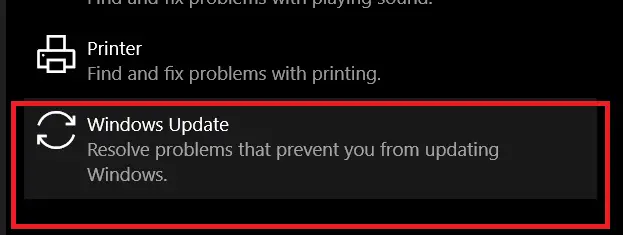
步驟4:現在,點擊 Run Troubleshooter。
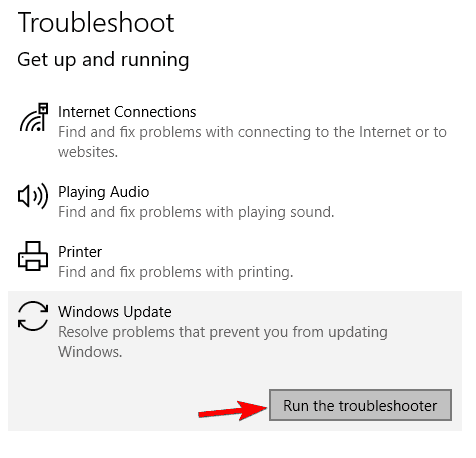
步驟5: 耐心等待掃描繼續進行,然後檢測到問題。
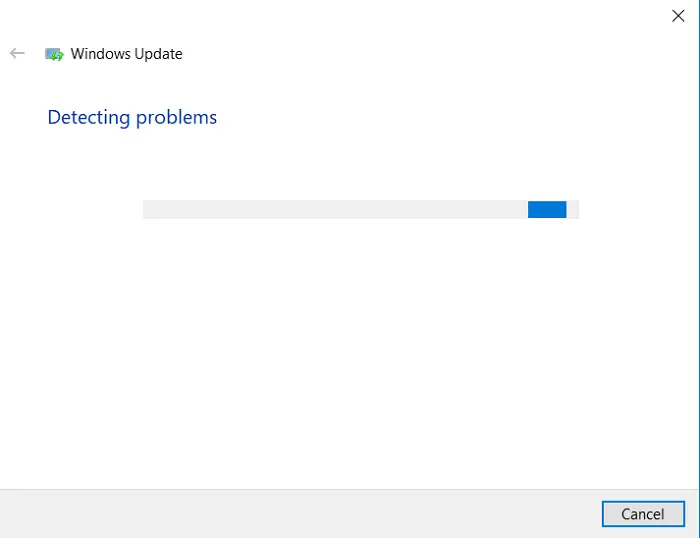
步驟6:最後,按照屏幕上顯示的說明解決問題。
現在檢查 0x8024a105錯誤 是否消失。
3.使用DISM工具
如果您的系統中引起0x8024a105錯誤 的原因 是存在損壞的文件,則此解決方案將非常適合您。請執行以下步驟以解決問題:
步驟1:首先,同時按 Windows鍵和X鍵 。現在, 從高級用戶菜單中選擇“ 命令提示符(Admin)”,然後將其打開。

步驟2:在“命令提示符”窗口中,複製並粘貼以下命令,然後按Enter:
DISM /在線/清理圖像/ CheckHealth
步驟3: 耐心等待,直到DISM工具運行並檢查問題。完成後,重新啟動計算機。
現在檢查系統是否消除了0x8024a105錯誤 。
4.刷新軟件分發文件夾
刷新(清除和重置)Software Distribution文件夾可以證明是修復0x8024a105錯誤的準確方法 。 請按照以下步驟操作以修復錯誤
步驟1: 首先,同時按下 Windows鍵+ X鍵 。現在, 從高級用戶菜單中選擇“ 命令提示符(Admin)”,然後將其打開。

步驟2: 在“命令提示符”窗口中,一個接一個地複制並粘貼以下命令,並在每個命令後按Enter鍵:
淨停止位
淨停止wuauserv
淨止損appidsvc
淨停止cryptsvc
步驟3:現在導航到以下文件夾 C:WindowsSoftwareDistribution下載 並刪除其全部內容。
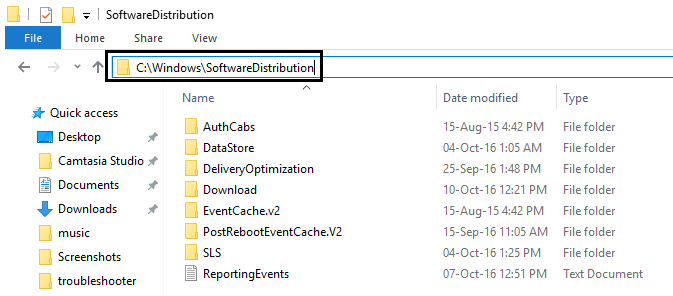
步驟4:再次回到命令提示符, 然後逐個複制並粘貼以下命令,並在每個命令後按Enter鍵:
淨起始位
淨啟動wuauserv
淨啟動appidsvc
淨啟動cryptsvc
步驟5:最終,重新啟動計算機。
立即檢查並嘗試下載更新。查看錯誤是否消失或仍然存在。
5.重置Catroot2文件夾
萬一它仍然困擾您,這是解決0x8024a105錯誤的另 一種方法 。請執行以下步驟以解決問題:
步驟1: 首先,同時按下 Windows鍵+ X鍵 。現在, 從高級用戶菜單中選擇“ 命令提示符(Admin)”,然後將其打開。

步驟2: 在“命令提示符”窗口中,一個接一個地複制並粘貼以下命令,並在每個命令後按Enter鍵:
淨停止cryptsvc
md%systemroot%system32catroot2.old
xcopy%systemroot%system32catroot2%systemroot%system32catroot2.old / s
淨啟動cryptsvc
步驟3:執行此操作後,打開資源管理器,轉到Windows-> System32-> Catroot2並刪除其內容。
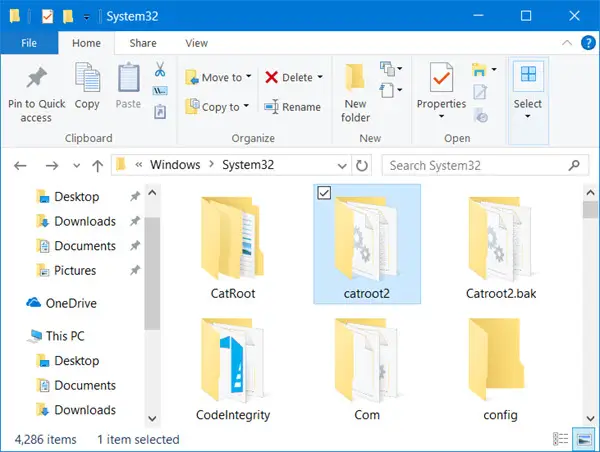
步驟4:最後,重新啟動計算機。
立即嘗試下載Windows更新,然後檢查問題是否消失。做完了
另請參閱:如何修復Windows Update無法正常工作的錯誤
結論
該視窗10更新0x8024a105錯誤是苦惱Windows用戶試圖更新自己的電腦一個可怕的錯誤。這些是解決該問題的5大解決方案。您還可以嘗試解決此錯誤的其他幾種方法,例如將Windows Update代理重置為默認值,更新有問題的驅動程序或執行乾淨啟動。快速谷歌搜索將有助於找出所有這些方法,或者您可以在評論中直接問我。您也可以訪問官方的Microsoft論壇以尋求與之相關的更多幫助。
如有任何疑問,疑問或建議,請隨時在“評論”部分中問我。我有義務為您提供幫助。希望這篇文章對您有所幫助。

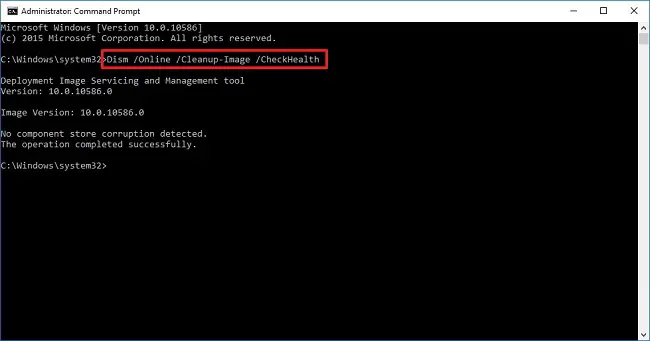
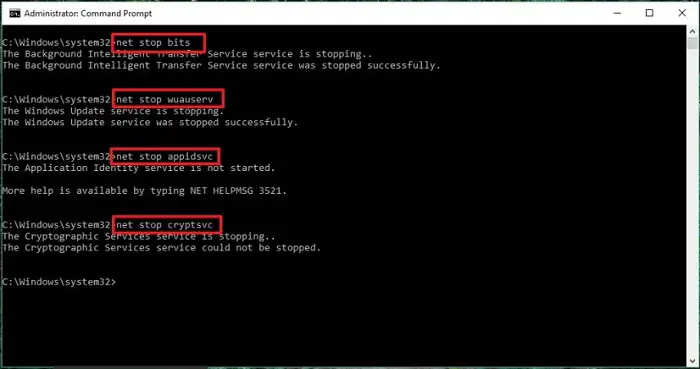
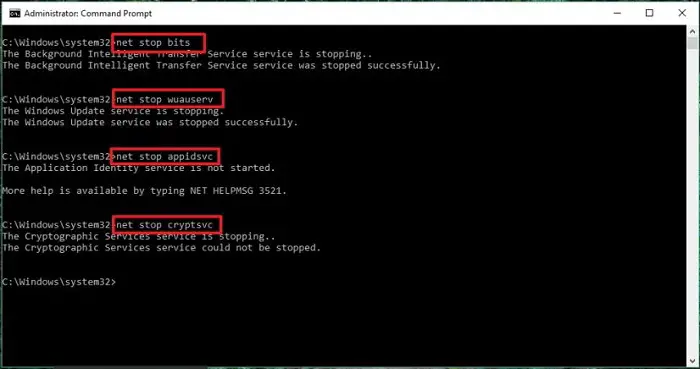
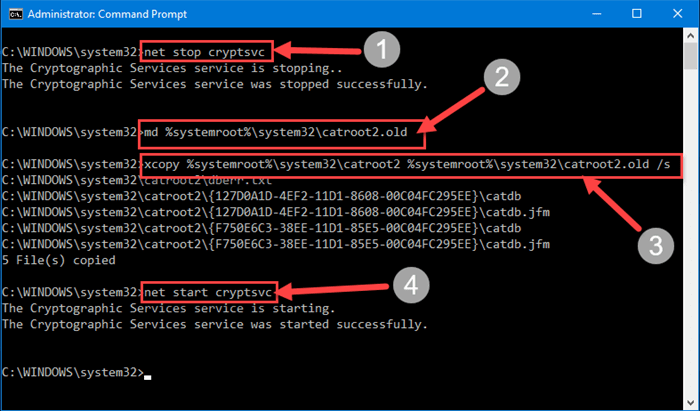
![修復 Windows Media Player 問題 [Windows 8 / 8.1 指南] 修復 Windows Media Player 問題 [Windows 8 / 8.1 指南]](https://infoacetech.net/wp-content/uploads/2021/10/7576-search-troubleshooting-on-Windows-8-150x150.jpg)
![修復 Windows 更新錯誤 0x800703ee [Windows 11/10] 修復 Windows 更新錯誤 0x800703ee [Windows 11/10]](https://infoacetech.net/wp-content/uploads/2021/10/7724-0x800703ee-e1635420429607-150x150.png)




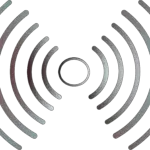


![Windows版本怎麼看 [非常簡單]](https://infoacetech.net/wp-content/uploads/2023/06/Windows版本怎麼看-180x100.jpg)


